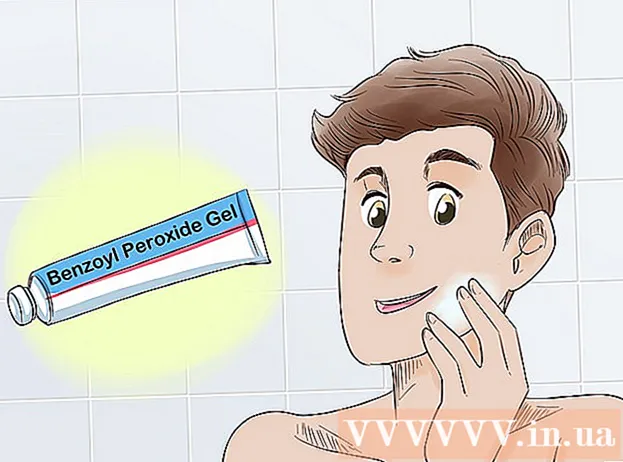Forfatter:
Virginia Floyd
Oprettelsesdato:
12 August 2021
Opdateringsdato:
1 Juli 2024
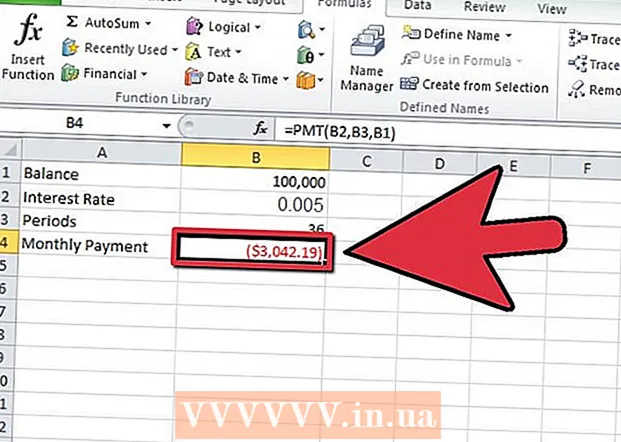
Indhold
Excel er et regnearksprogram, der er en del af Microsoft Office -pakken. Med Microsoft Excel kan du beregne den månedlige betaling for enhver form for lån eller kreditkort. Dette giver dig mulighed for mere præcist at beregne dit personlige budget og afsætte tilstrækkelige midler til dine månedlige betalinger. Den bedste måde at beregne din månedlige betaling i Excel er at bruge funktioner.
Trin
 1 Start Microsoft Excel, og åbn en ny projektmappe.
1 Start Microsoft Excel, og åbn en ny projektmappe. 2 Gem bogfilen med et passende og beskrivende navn.
2 Gem bogfilen med et passende og beskrivende navn.- Dette hjælper dig med at finde din fil senere, hvis du skal henvise til den eller foretage ændringer.
 3 Opret overskrifter i cellerne A1 til A4 for variablerne og resultatet af beregningen af din månedlige betaling.
3 Opret overskrifter i cellerne A1 til A4 for variablerne og resultatet af beregningen af din månedlige betaling.- Skriv "Balance" i celle A1, "Rente" i celle A2 og "Perioder" i celle A3.
- Skriv "Månedlig betaling" i celle A4.
 4 Indtast variablerne for din kredit- eller kreditkortkonto i cellerne B1 til B3 for at oprette en Excel -formel.
4 Indtast variablerne for din kredit- eller kreditkortkonto i cellerne B1 til B3 for at oprette en Excel -formel.- Gælden vil blive opført i celle B1.
- Den årlige procentsats divideret med antallet af periodiseringsperioder i året vil blive angivet i celle B2. Du kan bruge en Excel -formel som “= 0,06 / 12” til at repræsentere 6 procent om året, som opkræves månedligt.
- Antallet af perioder for dit lån vil blive angivet i celle B3. Hvis du beregner en månedlig kreditkortbetaling, skal du angive antallet af perioder som forskellen i måneder mellem i dag og den dato, du gerne vil modtage fuld betaling.
- Hvis du f.eks. Vil modtage en kreditkortregning om 3 år fra i dag, skal du indtaste antallet af perioder som "36". Tre år ganget med 12 måneder af et år er lig med 36.
 5 Vælg celle B4 ved at klikke på den.
5 Vælg celle B4 ved at klikke på den. 6 Klik på funktionsknappen i venstre side af formellinjen. Den indeholder symbolerne "fx".
6 Klik på funktionsknappen i venstre side af formellinjen. Den indeholder symbolerne "fx".  7 Se efter PMT -formlen, hvis den ikke vises på listen.
7 Se efter PMT -formlen, hvis den ikke vises på listen. 8 Vælg funktionen "PMT", og tryk derefter på knappen "OK".
8 Vælg funktionen "PMT", og tryk derefter på knappen "OK". 9 Opret cellereferencer, hvor du har indtastet dine data for hvert felt i vinduet Funktionsargumenter.
9 Opret cellereferencer, hvor du har indtastet dine data for hvert felt i vinduet Funktionsargumenter.- Klik inde i feltet Kursus, og klik derefter på celle B2. Kursusfeltet vil nu tage information fra denne celle.
- Gentag for Nper -feltet ved at klikke inde i dette felt og vælge celle B3, så værdien for antallet af perioder tages fra den celle.
- Gentag endnu en gang for PV -feltet ved at klikke inde i feltet og derefter klikke på celle B1. Dette gør det muligt for funktionen at tage værdierne på din kredit- eller kreditkortkonto.
 10 Lad felterne BM og Type stå tomme i vinduet Funktionsargumenter.
10 Lad felterne BM og Type stå tomme i vinduet Funktionsargumenter. 11 Afslut processen ved at klikke på knappen "OK".
11 Afslut processen ved at klikke på knappen "OK".- De estimerede månedlige betalinger vises i celle B4 ud for teksten "Månedlig betaling".
 12 Ende.
12 Ende.
Tips
- Kopier cellerne A1 til og med B4, og indsæt derefter disse værdier i cellerne D1 til og med E4. Dette giver dig mulighed for at redigere detaljerne i denne anden beregning for at overveje alternative variabler, samtidig med at de originale beregninger bevares.
Advarsler
- Sørg for at konvertere renten til decimaltal korrekt, og at den årlige rente divideres med antallet af perioder i det år, hvor renten beregnes. Hvis din rente opkræves kvartalsvis, divideres renten med 4. Halvårlige renter divideres med 2.
Hvad har du brug for
- Computer
- Microsoft Excel
- Kontodata